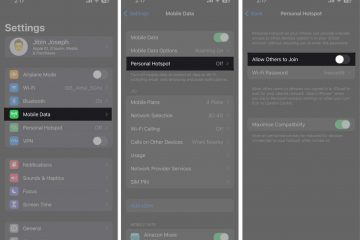Se você está apenas começando ou é um atleta experiente, o aplicativo Workout no Apple Watch oferece uma variedade de exercícios e métricas para ajudá-lo a atingir suas metas de condicionamento físico. O aplicativo oferece tudo, desde ciclismo e corrida até natação e treinamento de força.
Neste artigo, mostrarei as noções básicas de como usar o aplicativo Workout no Apple Watch executando o watchOS 9.
Benefícios do aplicativo Workout
Conveniência: você não precisa carregar um gadget separado ou tirar o telefone para iniciar um treino quando o aplicativo já está instalado no seu pulso. Acompanhamento do progresso: levante o pulso para avaliar seu progresso e definir novos objetivos. Você também pode ver sua frequência cardíaca, calorias queimadas, distância percorrida e muitas outras estatísticas. Motivação: você pode tocar música usando o aplicativo Workout no Apple Watch para se manter motivado durante o treino. Personalização: você pode ajustar seus exercícios no aplicativo para atender às suas necessidades e objetivos específicos. Exercícios predefinidos: o aplicativo de exercícios do Apple Watch vem com várias rotinas predefinidas e configurações padrão que podem ser usadas para se exercitar, monitorar seu progresso e gerar dados.
Tipos de exercícios monitorados no Apple Watch
O aplicativo Workout do Apple Watch é uma ferramenta eficaz para monitorar o desenvolvimento de seu condicionamento físico e manter a motivação para atingir seus objetivos de condicionamento físico. O aplicativo oferece uma infinidade de opções de exercícios, listadas abaixo.
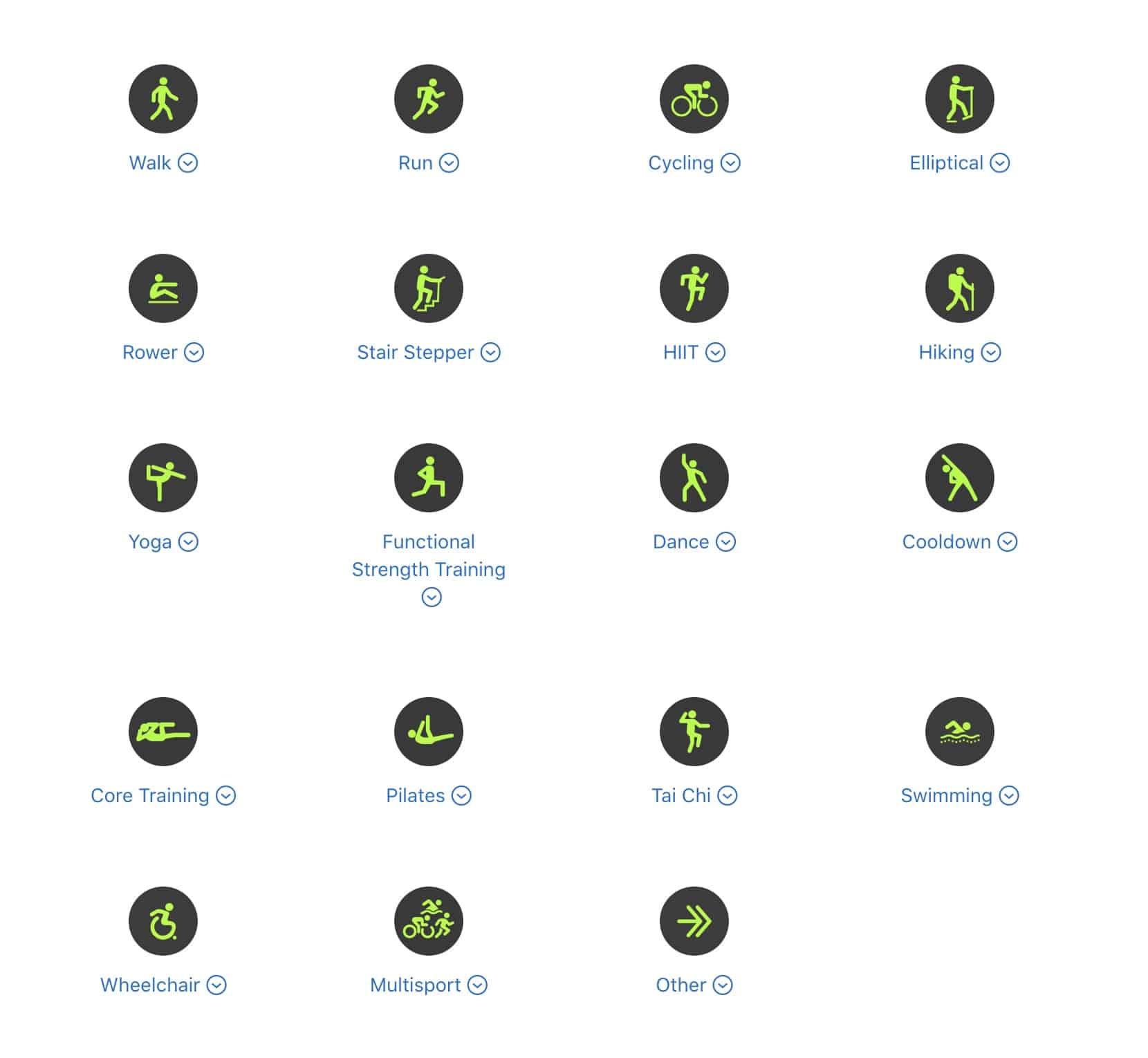 Fonte: Apple Walk Run Ciclismo Remador elíptico Stair Stepper HIIT Hiking Yoga Treinamento funcional de força Dança Cooldown Core Training Pilates Tai Chi Natação Cadeira de rodas Multiesporte Outros
Fonte: Apple Walk Run Ciclismo Remador elíptico Stair Stepper HIIT Hiking Yoga Treinamento funcional de força Dança Cooldown Core Training Pilates Tai Chi Natação Cadeira de rodas Multiesporte Outros
Como iniciar um treino no Apple Watch
Inicie o aplicativo Workout no seu Apple Watch. Role para baixo e toque em um exercício de sua escolha.
Você pode usar o Digital Crown para percorrer a lista de exercícios. Leia as instruções (se houver) e toque em OK. Agora, a contagem regressiva de três segundos começará. Você pode ignorá-lo simplesmente pressionando a tela.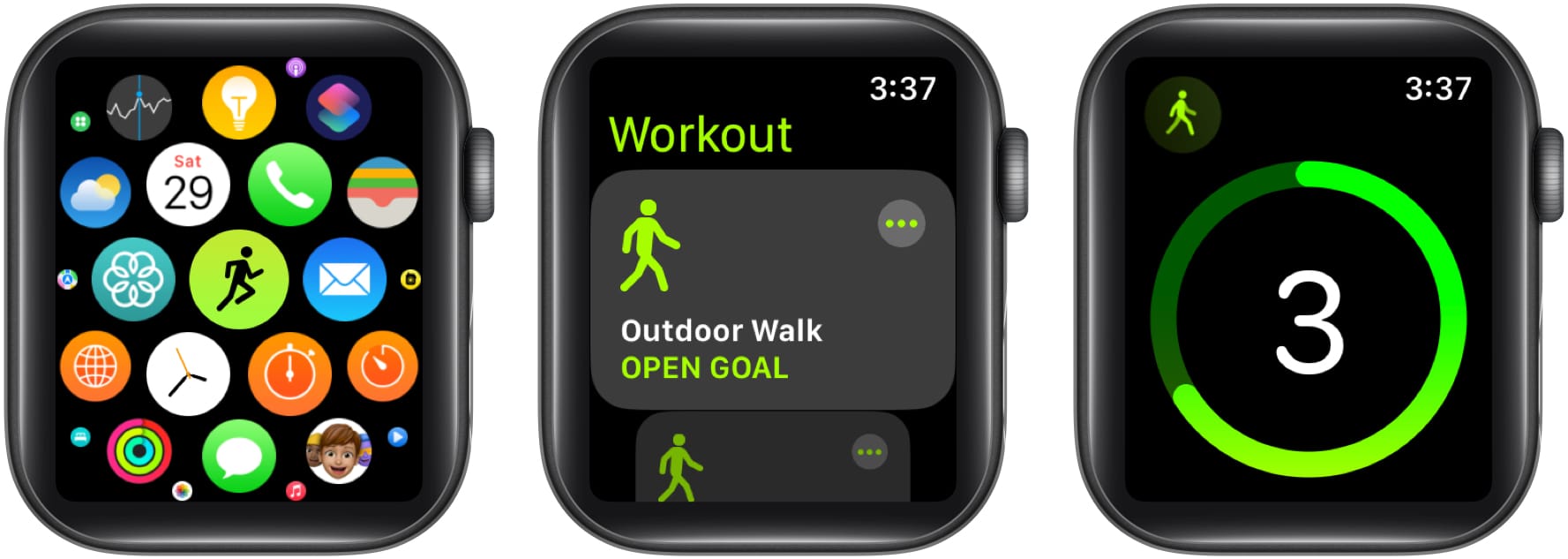
Encerre, pause ou bloqueie seu treino no Apple Watch
Abra o Treino aplicativo. Deslize para a direita na tela de treino.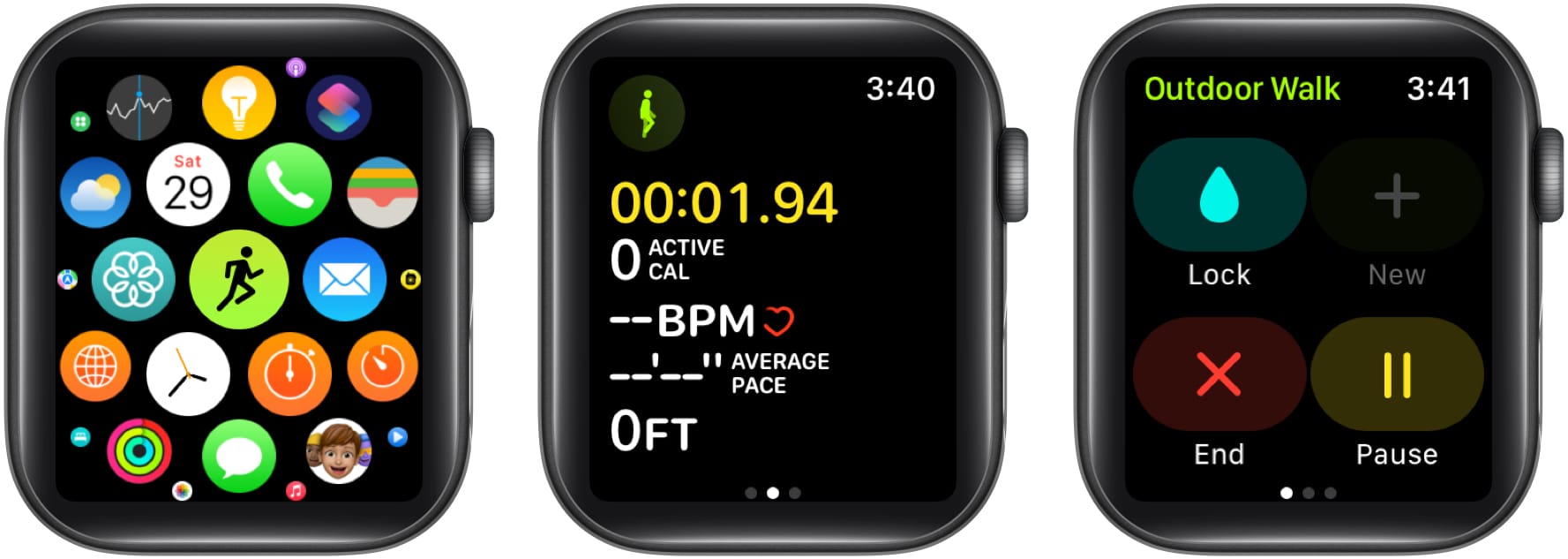 Selecione uma das opções disponíveis: Bloquear: Evita toques não intencionais no relógio. Para desbloqueá-lo, você precisa segurar a Digital Crown até que diga Desbloqueado. Ejetando água. End: encerra o treino atual. Pausa: interrompe o exercício em andamento. Além disso, você também pode pressionar a Digital Crown e o botão lateral simultaneamente para pausar ou retomar o treino atual.
Selecione uma das opções disponíveis: Bloquear: Evita toques não intencionais no relógio. Para desbloqueá-lo, você precisa segurar a Digital Crown até que diga Desbloqueado. Ejetando água. End: encerra o treino atual. Pausa: interrompe o exercício em andamento. Além disso, você também pode pressionar a Digital Crown e o botão lateral simultaneamente para pausar ou retomar o treino atual.
Acompanhe o progresso do treino no Apple Watch
Levante o pulso durante uma sessão de treino para verificar seu progresso. Depois de visualizar uma Exibição de treino, gire a Coroa digital para ver outra métrica.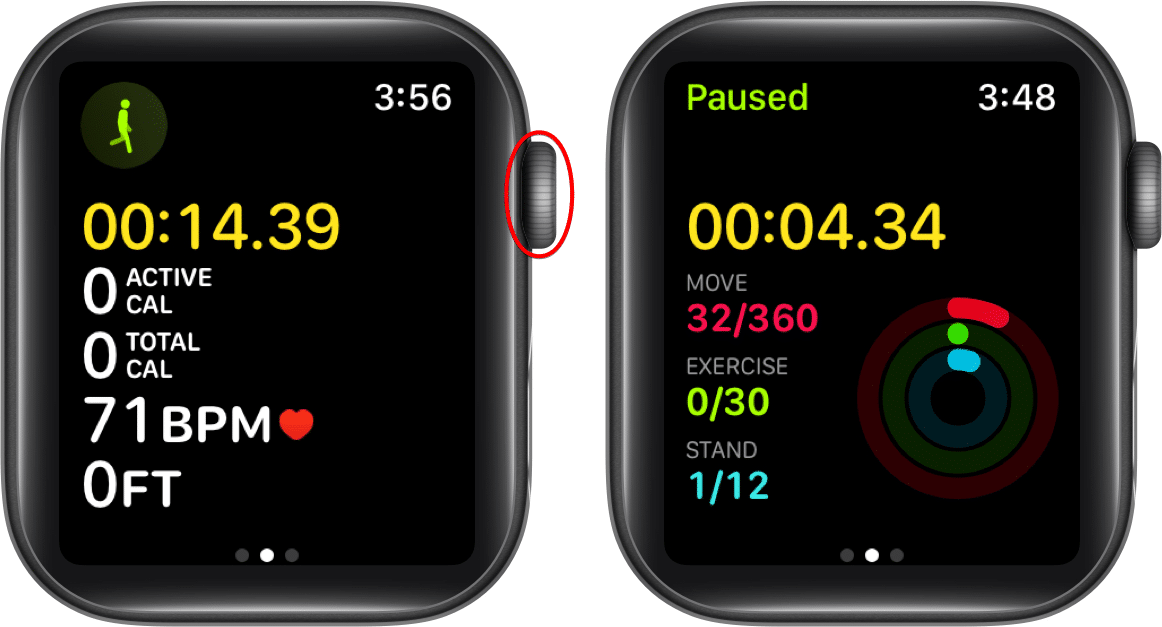 Dependendo do tipo de exercício, você pode ver o Exibições de treino como:
Dependendo do tipo de exercício, você pode ver o Exibições de treino como:
Além disso, você vê um registro atualizado em seu relógio, pois ele rastreia cada milha ou quilômetro que você percorre e atualiza a tela com frequência. Lembre-se de que, ao usar o recurso Ciclismo, o relógio rastreia sua localização a cada cinco milhas ou quilômetros.
Como personalizar um treino no Apple Watch
Inicie o Aplicativo de treino. Toque no ícone Mais (três pontos) ao lado do treino que você precisa personalizar. Role para baixo e selecione Criar treino.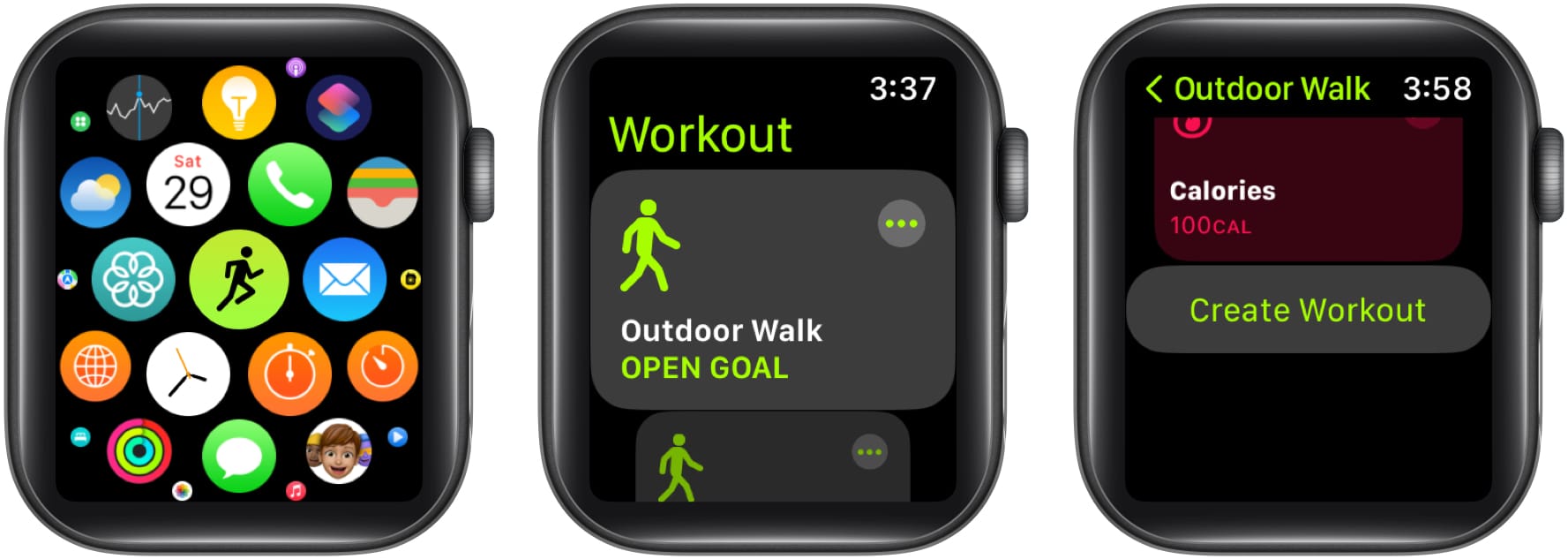 Escolha Personalizado nas opções disponíveis. Toque em Aquecimento → Selecione uma Meta abaixo: Tempo Distância Abrir Pular
Escolha Personalizado nas opções disponíveis. Toque em Aquecimento → Selecione uma Meta abaixo: Tempo Distância Abrir Pular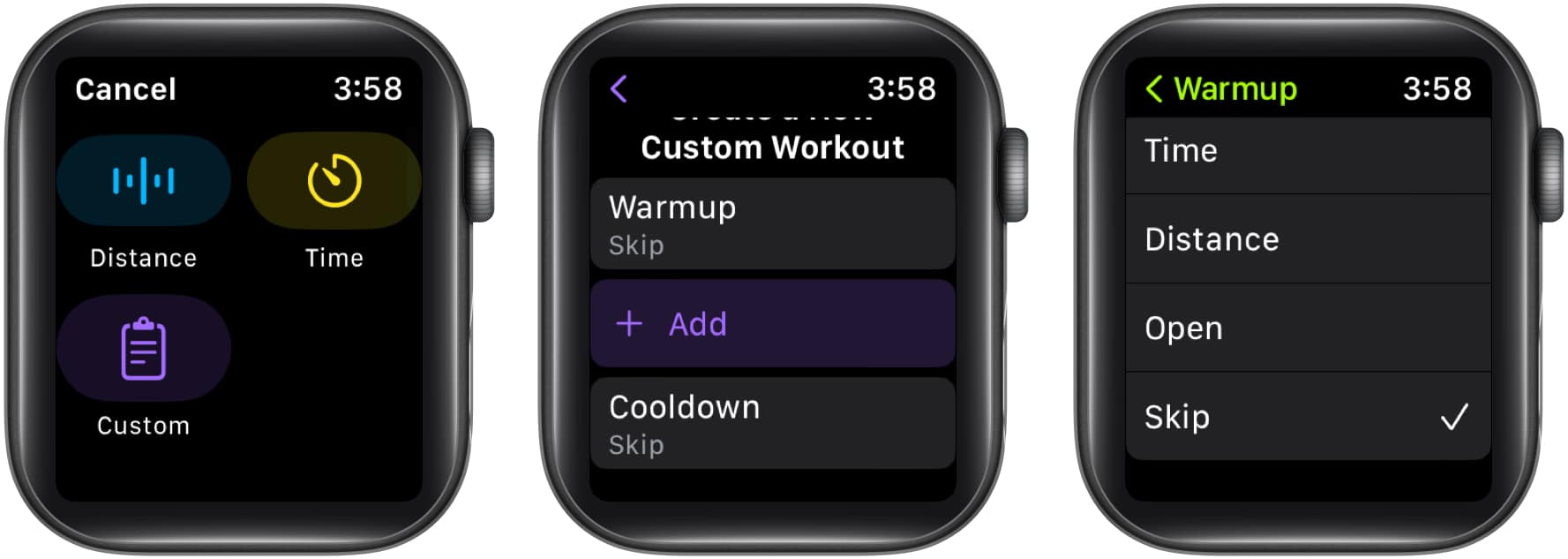 Selecione o botão +Adicionar . Escolha entre Trabalho ou Recuperação → Selecione um Tipo de meta.
Selecione o botão +Adicionar . Escolha entre Trabalho ou Recuperação → Selecione um Tipo de meta.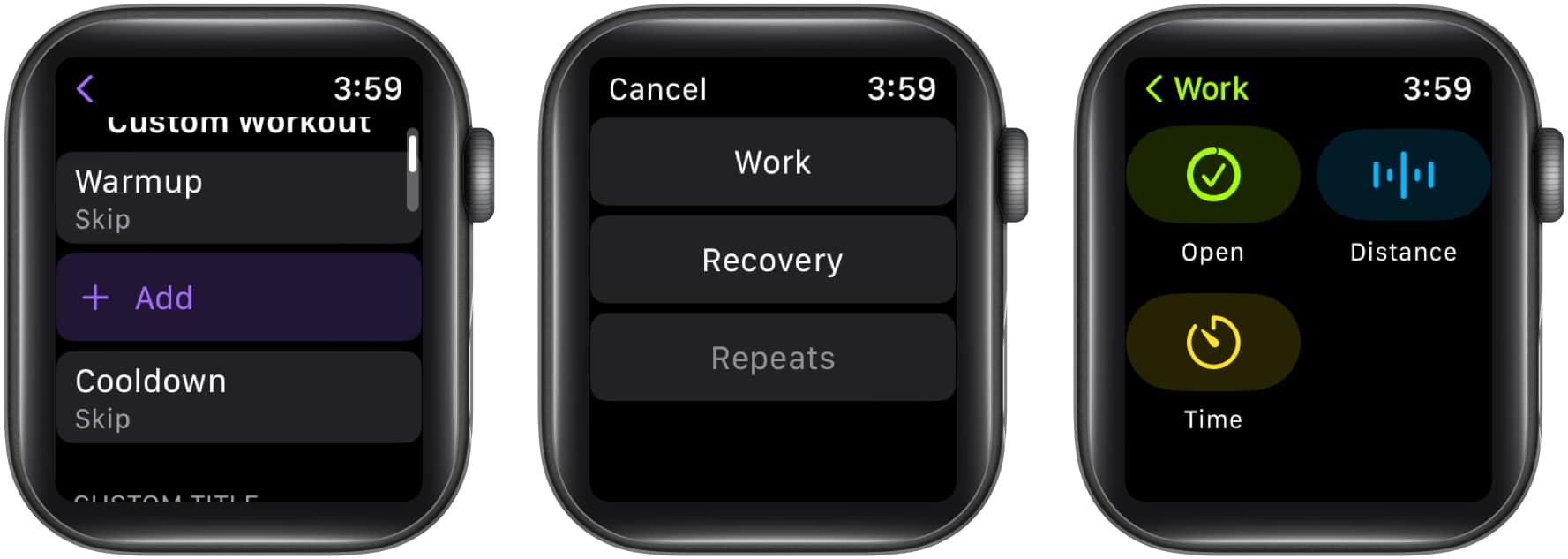 Toque em Cooldown → Escolha uma Meta.
Toque em Cooldown → Escolha uma Meta.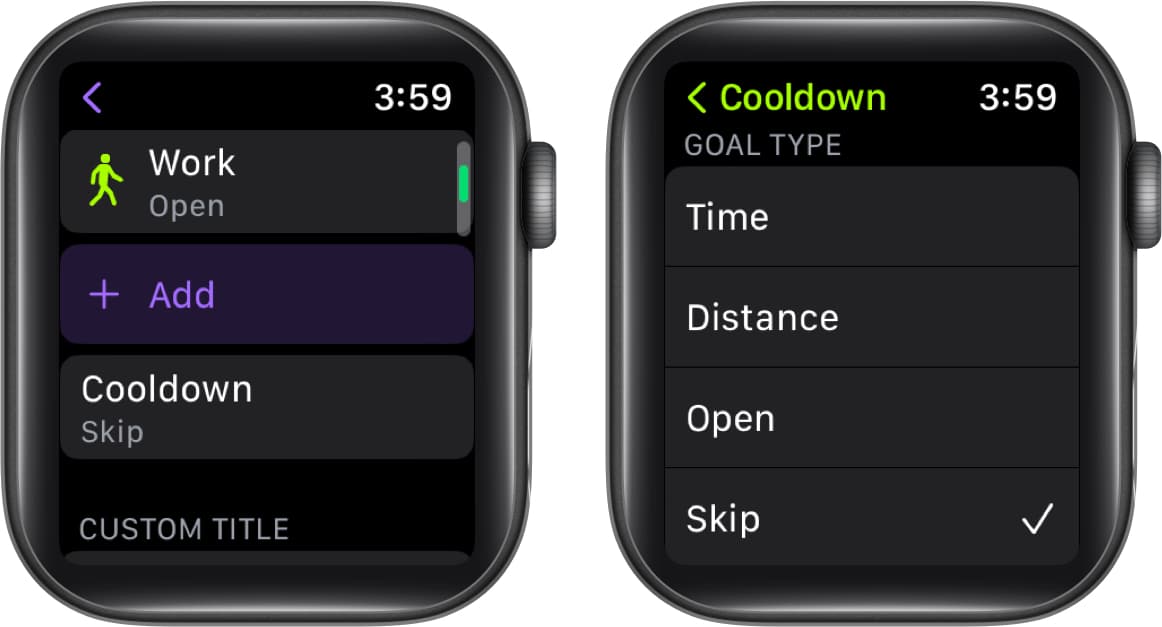 Escolha Título personalizado para dar um nome ao seu treino → Clique em Criar treino.
Escolha Título personalizado para dar um nome ao seu treino → Clique em Criar treino.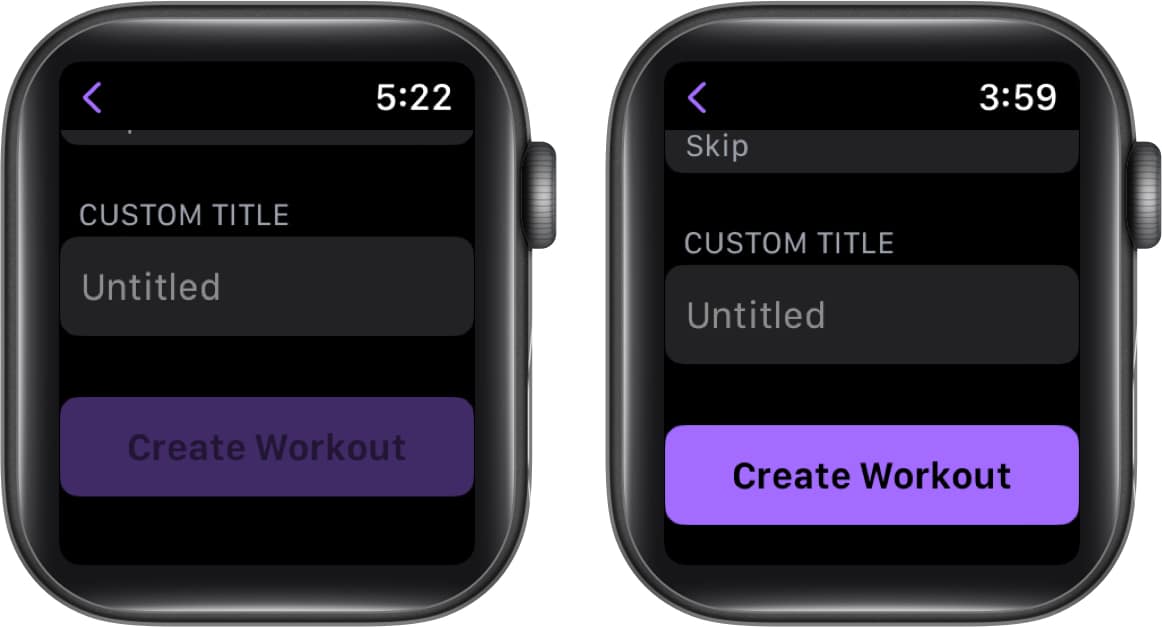
Alterar métricas para cada treino
Acesse o aplicativo Workout . Selecione o ícone Mais (três pontos) ao lado do treino desejado. Escolha o botão Editar (ícone de lápis) ao lado da meta desejada.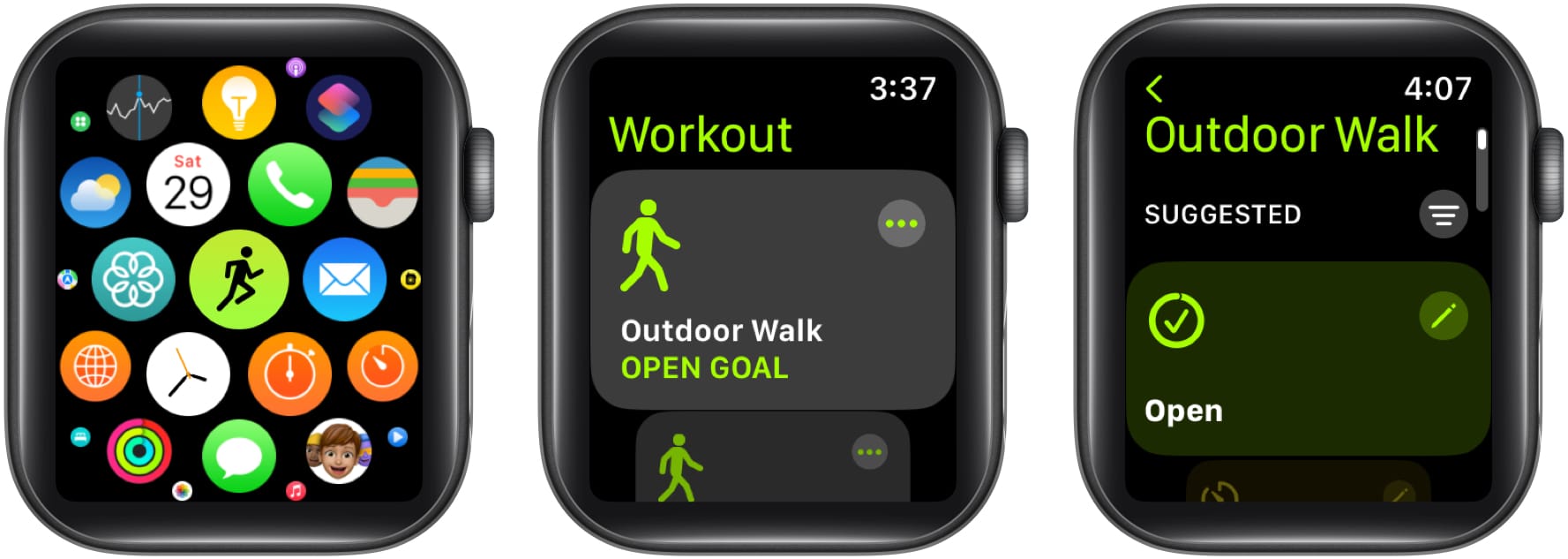 Toque em Exibições de treino. Selecione Editar exibições. Escolha o botão Editar (ícone de lápis) ao lado de uma métrica.
Toque em Exibições de treino. Selecione Editar exibições. Escolha o botão Editar (ícone de lápis) ao lado de uma métrica.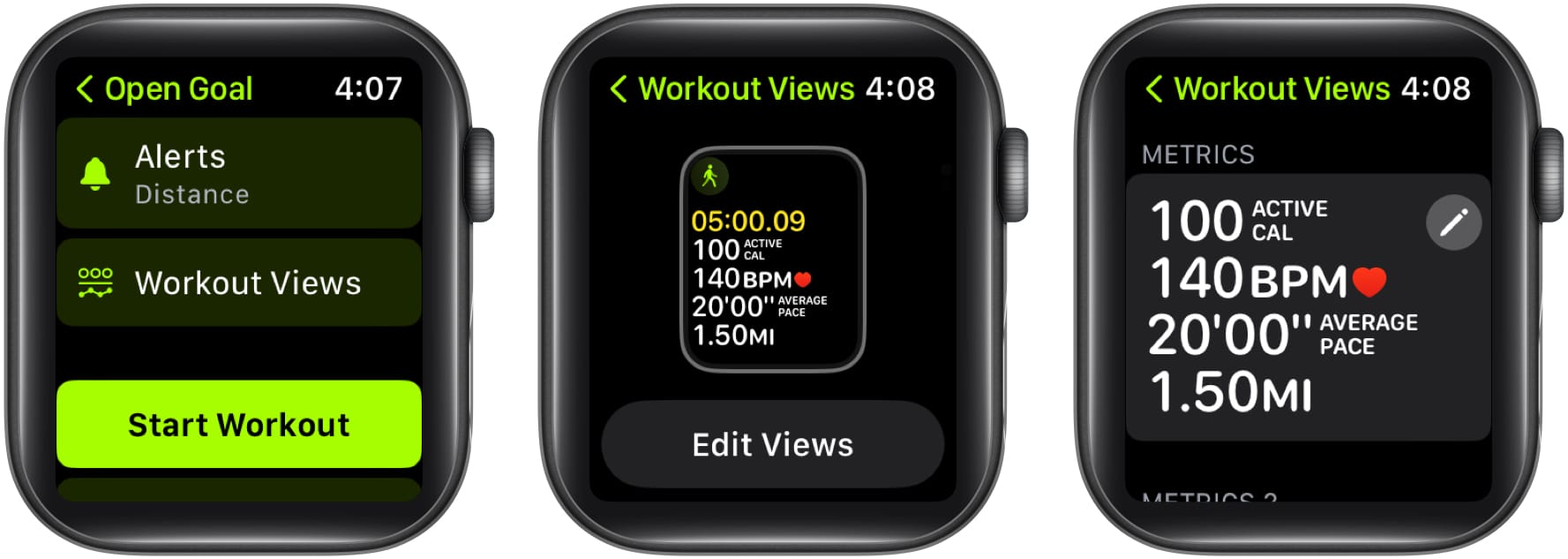 Toque no ícone de lápis em uma métrica → Altere os detalhes existentes. Depois de concluído, clique no botão Concluído.
Toque no ícone de lápis em uma métrica → Altere os detalhes existentes. Depois de concluído, clique no botão Concluído.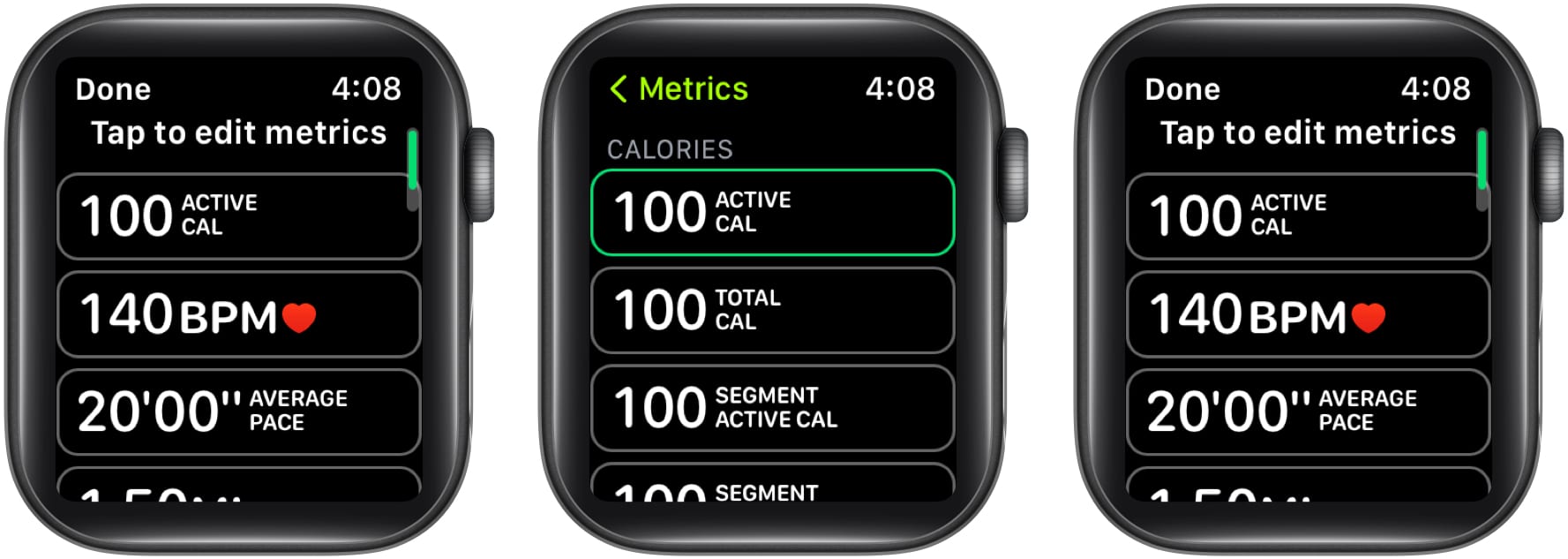
De acordo com o tipo de treino, você pode incorporar as estatísticas listadas abaixo.
Frequência cardíaca Segmentos de potência Divisões Elevação Ritmo Cadência Distância Duração Oscilação vertical Corrida Passo Comprimento Tempo de contato com o solo
Para alterar a ordem, você também pode rolar para baixo e clicar em Reordenar → Toque e segure o botão Alterar ordem (ícone de três linhas) → Selecione Concluído.
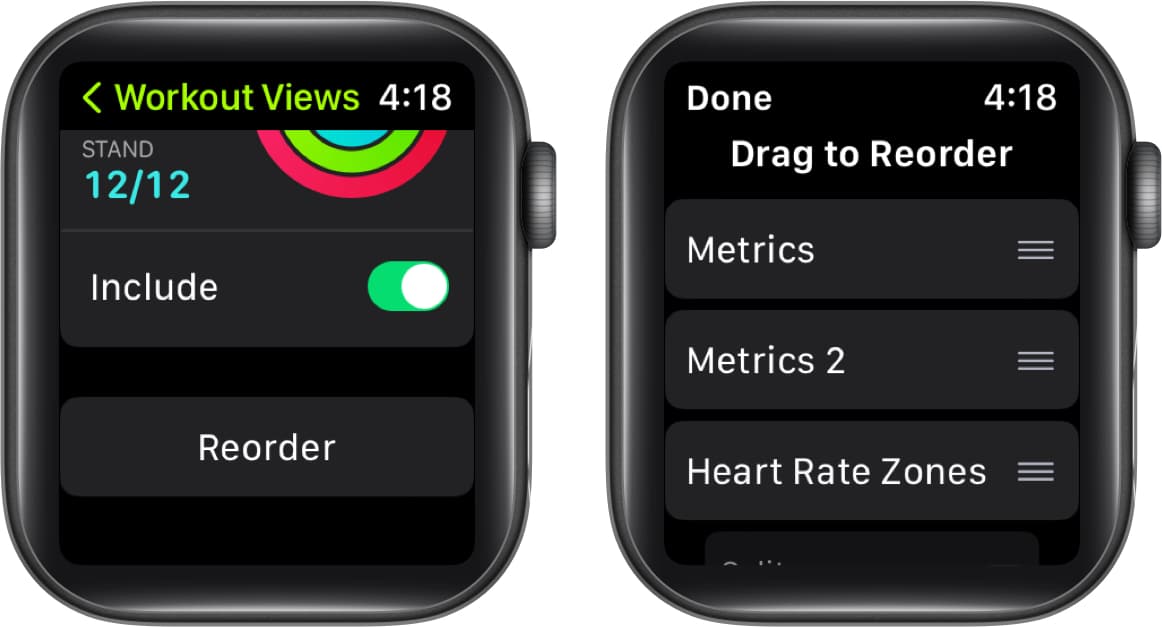
Alterar unidades de medida de energia queimado e distância
Pressione Digital Crown para ativar seu Apple Watch. Abra o aplicativo Configurações → Toque em Treino.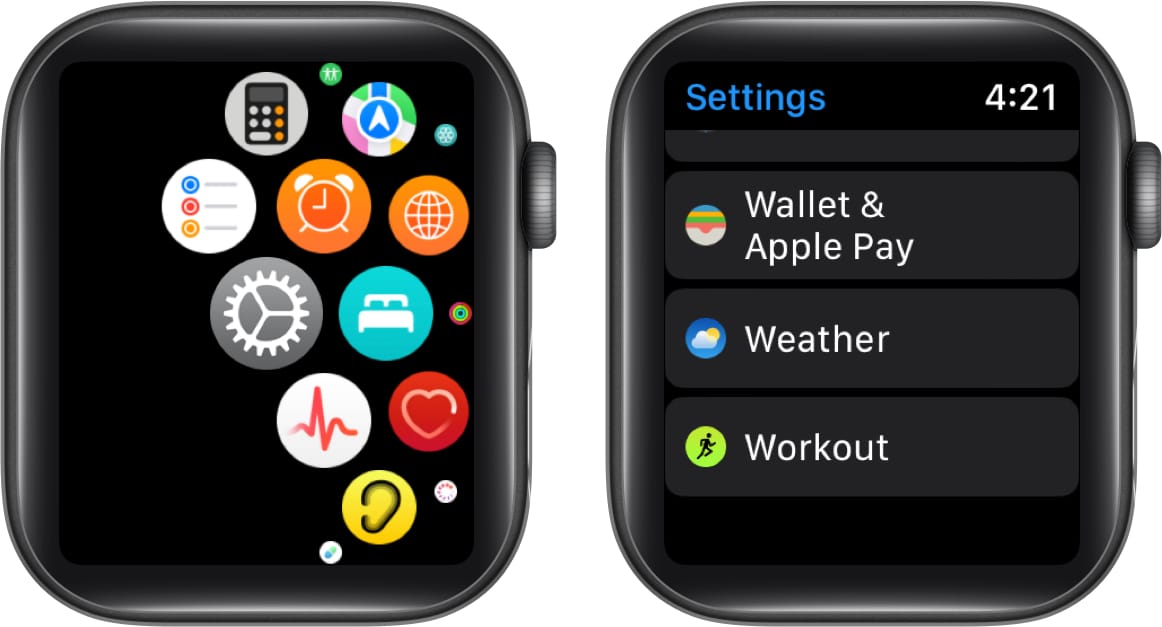 Role para baixo e selecione Unidades de medida.
Role para baixo e selecione Unidades de medida.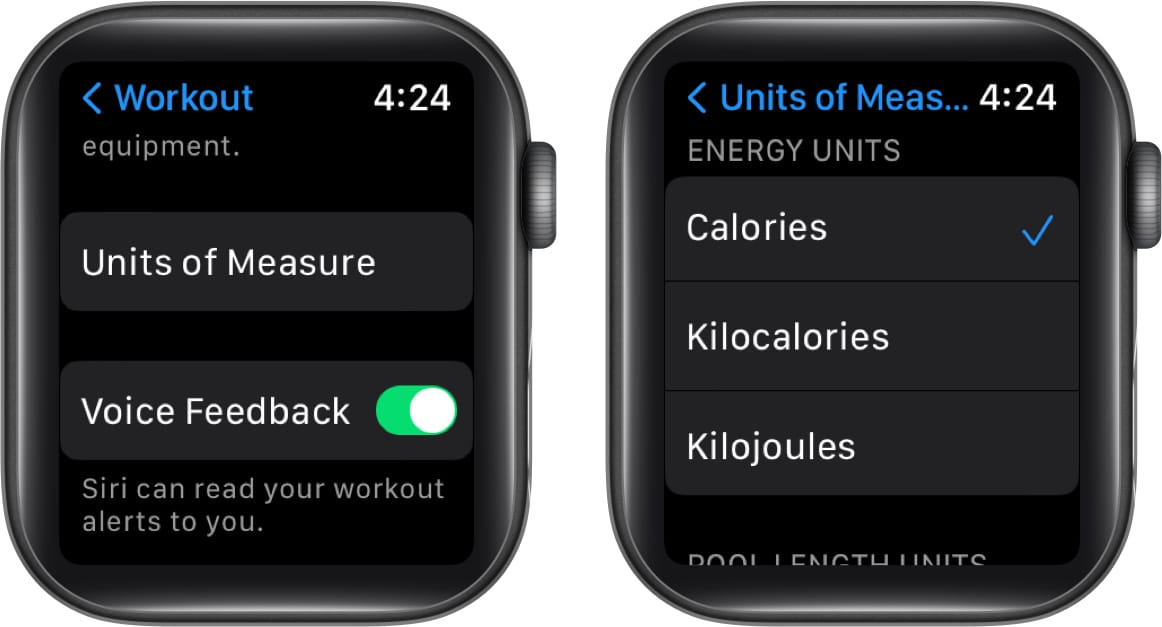 As medidas para as unidades são descritas abaixo: Unidades de energia: calorias, quilocalorias ou quilojoules. Unidades de comprimento da piscina: jardas ou metros. Treinos de ciclismo ou caminhada e corrida: milhas ou quilômetros.
As medidas para as unidades são descritas abaixo: Unidades de energia: calorias, quilocalorias ou quilojoules. Unidades de comprimento da piscina: jardas ou metros. Treinos de ciclismo ou caminhada e corrida: milhas ou quilômetros.
Marcar segmentos em seu treino
Acompanhar uma seção específica de seu treino é possível marcando um segmento de seu treino. Por exemplo, você pode iniciar uma caminhada de 1 hora; então você pode dividir sua sessão completa em três segmentos de 20 minutos.
Toque duas vezes na tela enquanto faz um treino. Seu resumo do segmento será exibido em breve.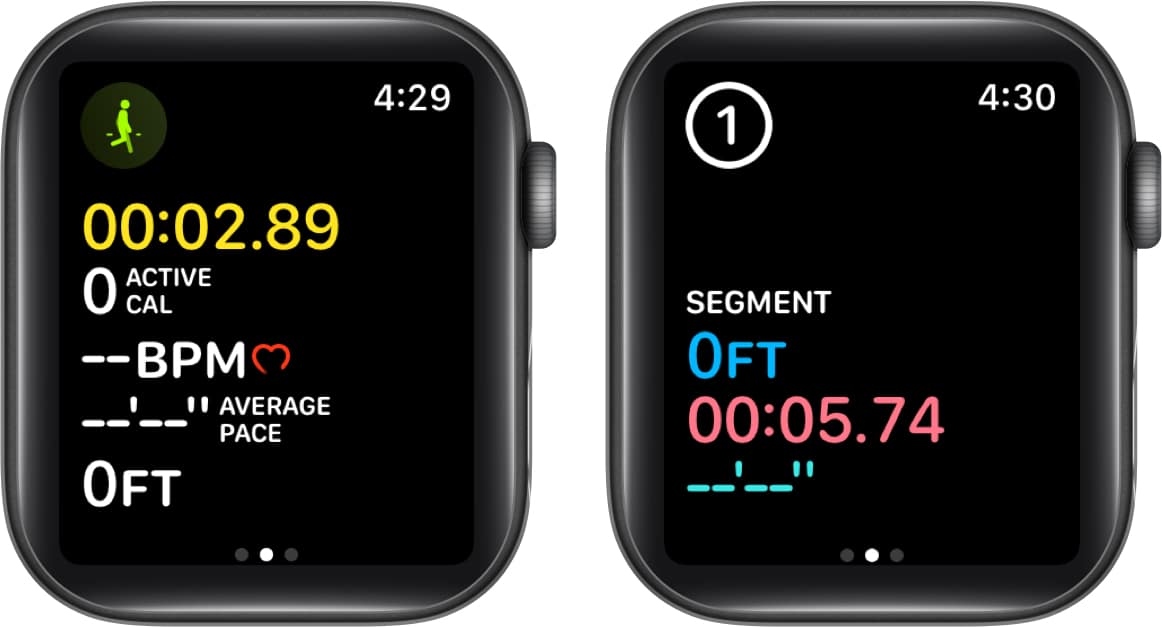
Para ver o histórico do segmento depois de concluir o treino, você pode seguir as etapas abaixo:
Inicie o aplicativo Fitness no seu iPhone. Escolha Mostrar mais ao lado da seção Exercícios. Selecione o exercício desejado e role para baixo para encontrar os dados segmentados.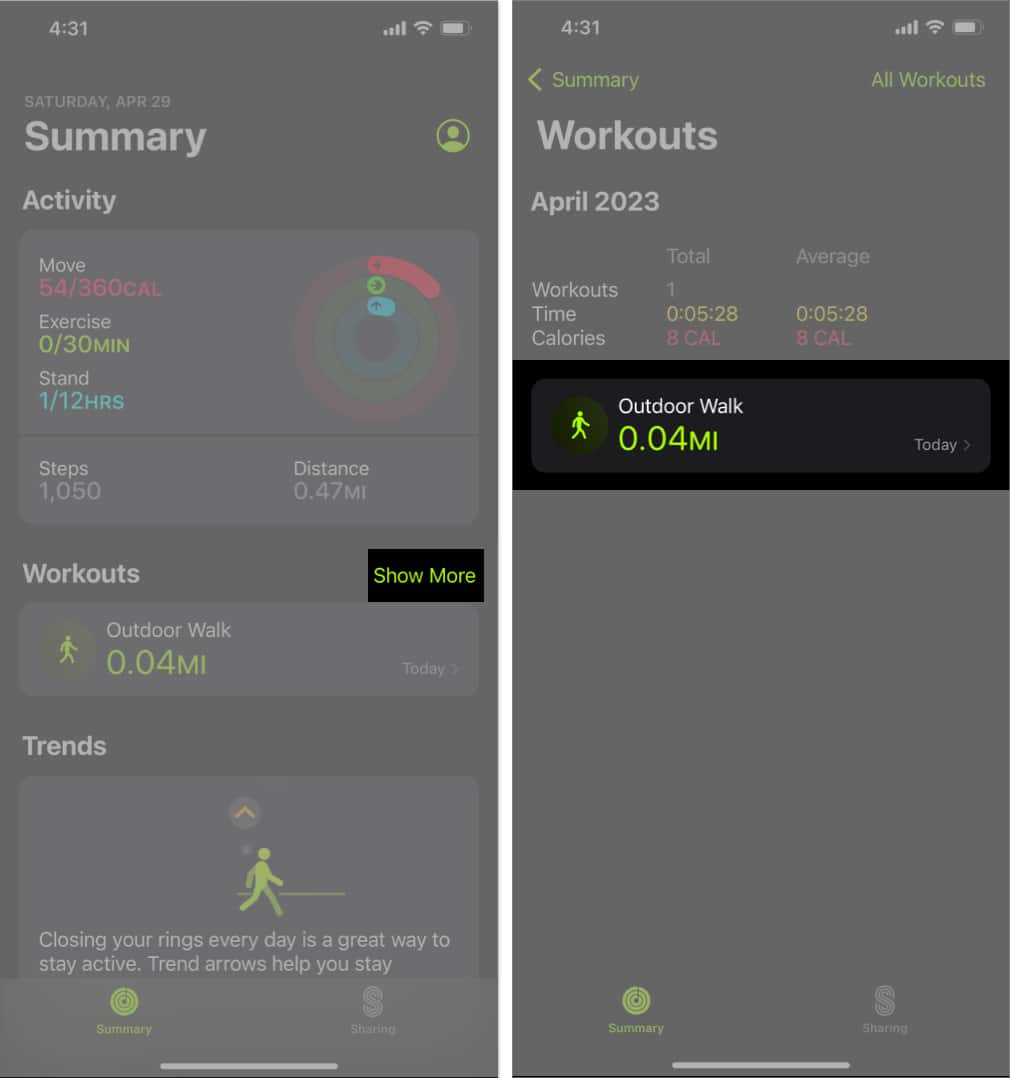
Observação: Como a tela fica bloqueada durante a natação, você não pode marcar segmentos. No entanto, em exercícios de natação em piscina, as séries são marcadas automaticamente cada vez que você faz uma pausa de 10 segundos ou mais na borda da piscina. No resumo de exercícios do aplicativo Fitness do iPhone, as Auto Sets estão visíveis.
Adicione um treino ao Apple Watch
Abra o aplicativo Workout . Role para baixo e selecione Adicionar treino. Toque em um exercício da lista para selecioná-lo.
Você pode usar o Digital Crown para percorrer a lista.
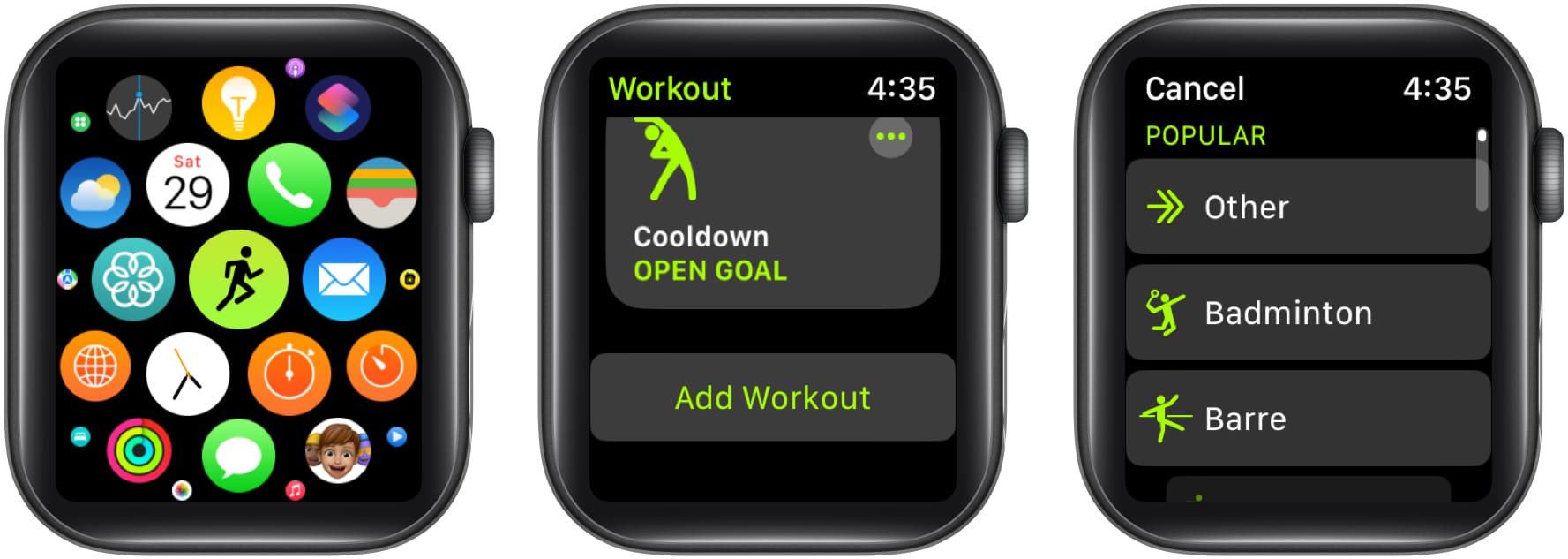
Como receber lembretes para iniciar um treino no Apple Watch
Pressione a Coroa Digital para ativar o Apple Watch. Vá para o aplicativo Configurações. Selecione Treino. Ative o botão ao lado de Iniciar lembrete de treino.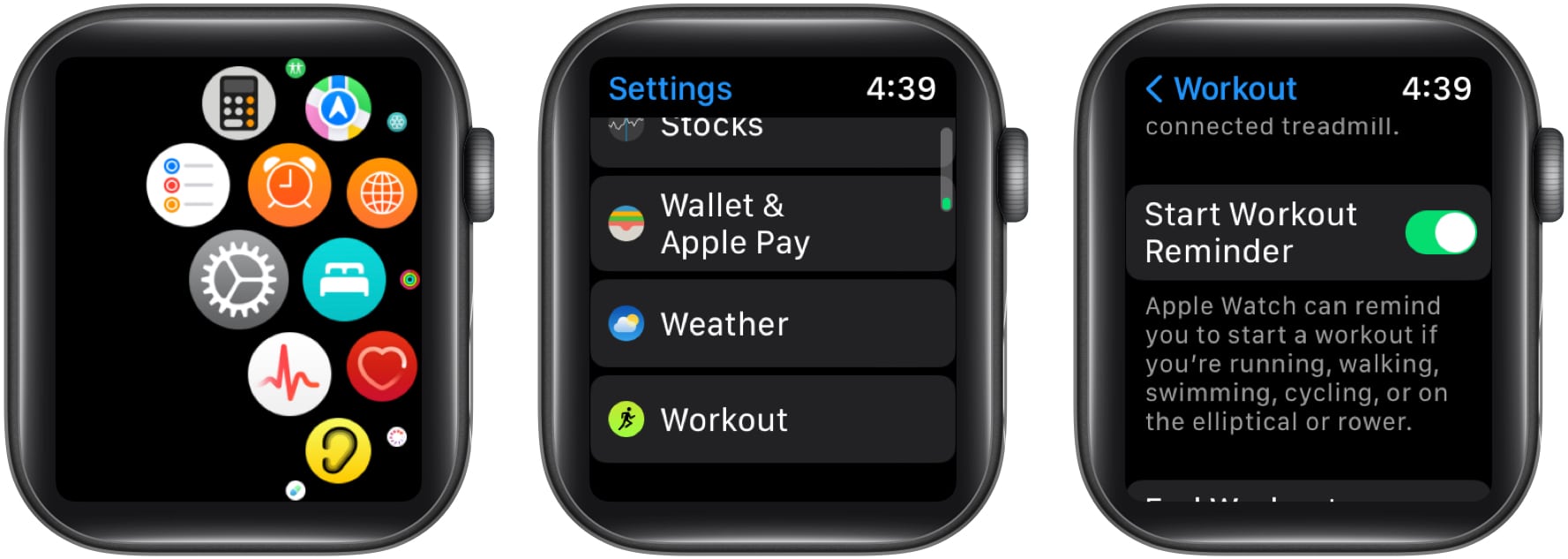
Com a introdução do watchOS 5, seu Apple Watch pode detectar quando você está se exercitando e recomendamos que você o grave no aplicativo Workout. É vital entender que essa funcionalidade só funcionará se você usar o relógio durante o exercício. Se quiser saber mais, temos um artigo disponível sobre como usar o recurso de detecção automática de exercícios no Apple Watch.
Como ativar o foco no Apple Watch
O Apple Watch silencia automaticamente as chamadas e alertas quando você está usando o modo Focus para fitness. Para ativá-lo, você pode seguir as etapas abaixo.
Acesse o aplicativo Configurações. Role para baixo e selecione Foco.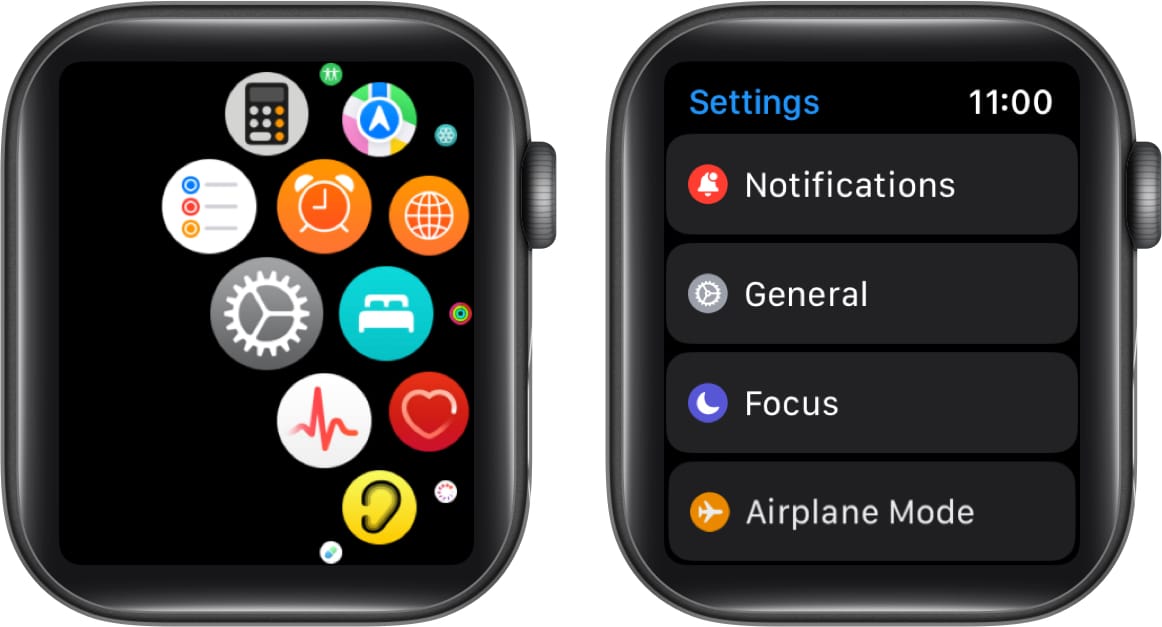 Escolha Fitness na lista. Ative o botão ao lado de Ao iniciar um treino.
Escolha Fitness na lista. Ative o botão ao lado de Ao iniciar um treino.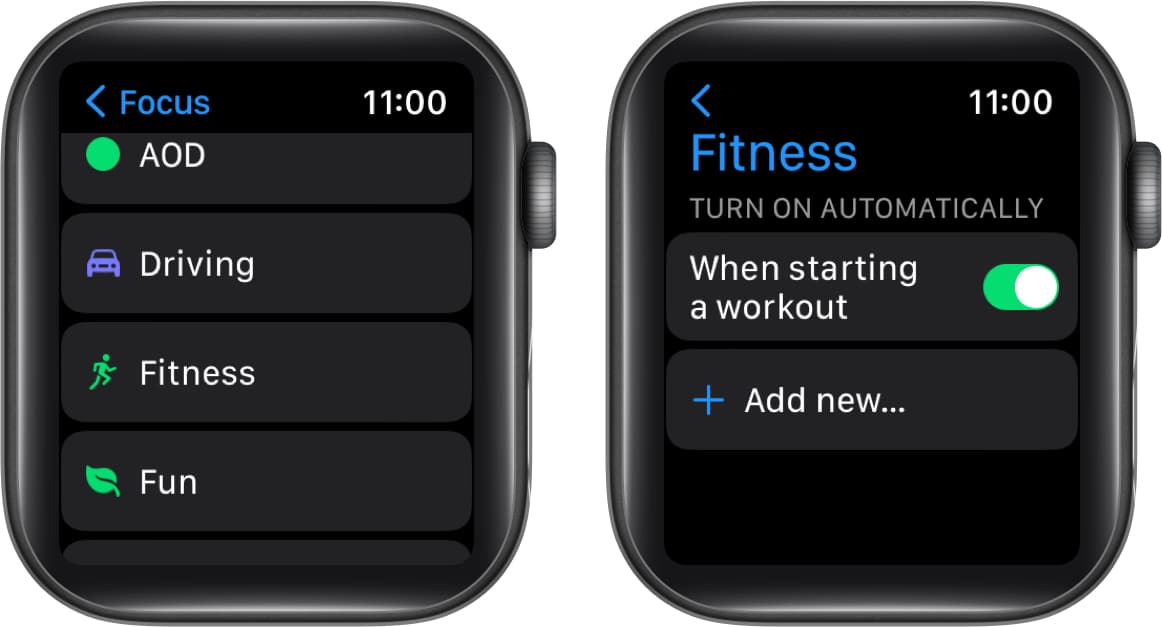
Como ativar o modo de baixa energia para exercícios
Você pode usar o recurso Modo de baixo consumo para prolongar a duração da bateria do seu relógio. Seu wearable continuará rastreando e registrando métricas como distância, calorias ativas, ritmo e tempo decorrido, mesmo que este modo esteja ativado.
Você pode usar as seguintes instruções para ativar automaticamente o Modo de baixo consumo durante o trabalho out.
Navegue até o aplicativo Watch em seu iPhone. Toque na guia Meu relógio → Vá para Treino → Ative o botão ao lado de Modo de baixo consumo.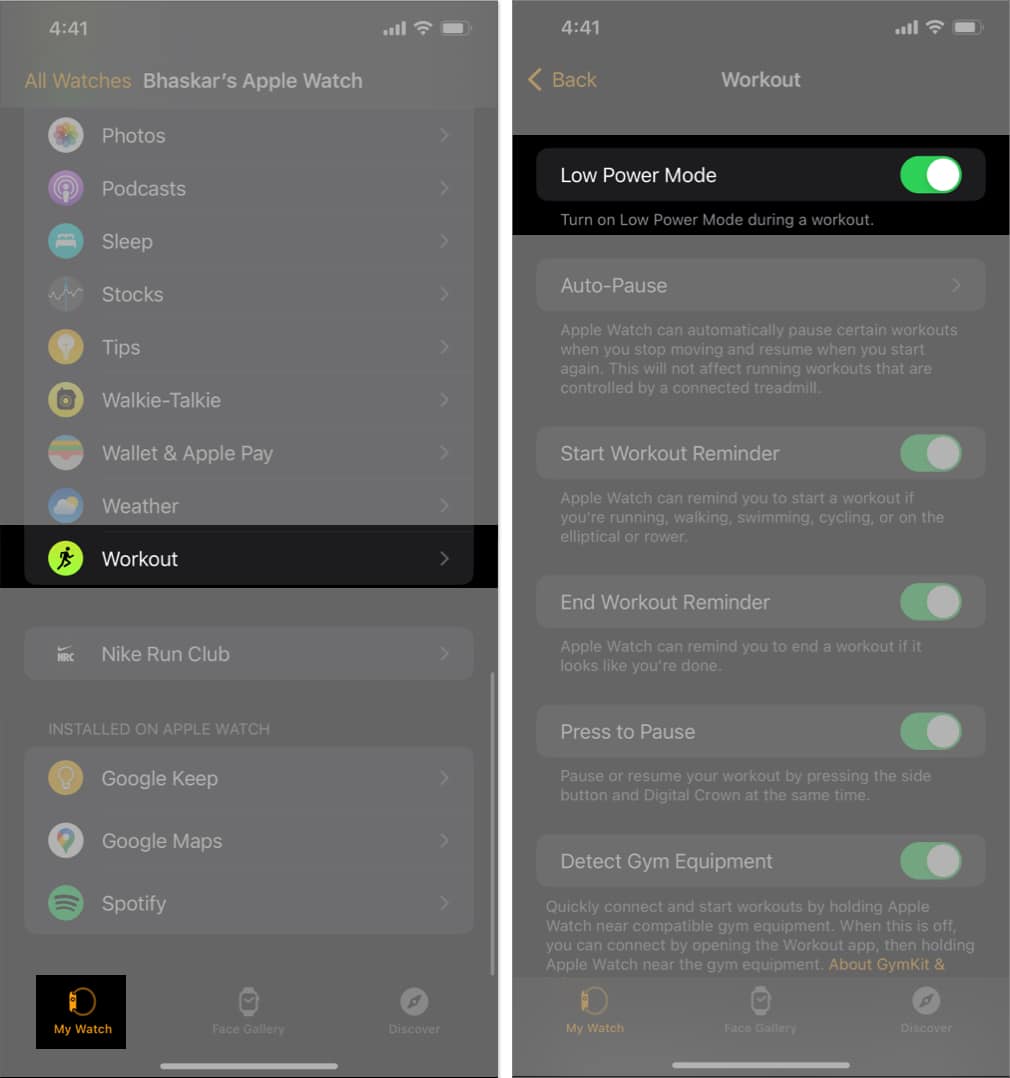
Como verificar seu histórico de atividades ou prêmios no Apple Watch
É simples verificar seu histórico de atividades; basta seguir as instruções listadas abaixo.
Navegue até o aplicativo Fitness em seu iPhone. Selecione Histórico de atividades → Escolha o ícone Calendário no canto superior direito.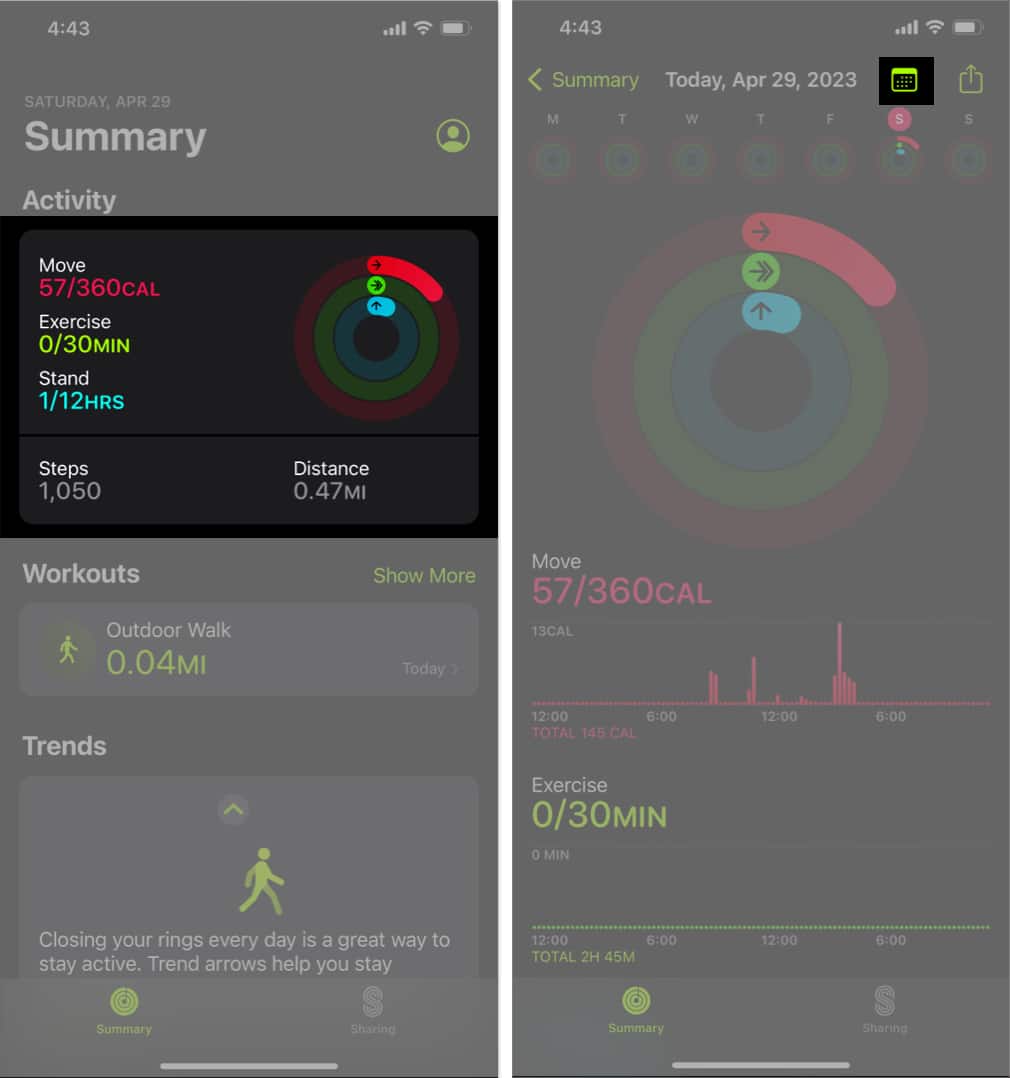
Para visualizar seu histórico de exercícios ou prêmios, você precisa ir para a guia Resumo → Selecione Mostrar mais ao lado de Treinos ou Prêmios. Além disso, você também pode selecionar qualquer item para visualizar detalhes adicionais.
Como monitorar um treino no Apple Watch
Lembre-se que seus dados de treino são compartilhados com o aplicativo Activity em seu Apple Watch e você pode usá-lo para monitore seus dados diários de treino, pois garante que seu exercício conte para suas metas de atividade. Quando você concede permissão, aplicativos de terceiros podem acessar os dados que são armazenados automaticamente no aplicativo Saúde.
Como excluir um treino do Apple Watch
Para manter seu relógio funcionando corretamente e garantir que você tenha dados precisos para seus treinos atuais, é importante limpar regularmente os treinos antigos. Você pode excluir rapidamente os exercícios do Apple Watch que não deseja manter seguindo as instruções em nosso artigo.
Perguntas frequentes
Posso acompanhar vários exercícios em uma única sessão com o aplicativo Workout no meu Apple Watch?
Sim, o aplicativo Workout no Apple Watch permite que você registre vários exercícios durante uma única sessão.
Quão preciso é o monitor de frequência cardíaca no Apple Watch para rastrear exercícios?
O monitor de frequência cardíaca no Apple Watch é notavelmente preciso ao medir exercícios. No entanto, para melhorar a precisão de seus dados, verifique se o relógio se ajusta adequadamente.
Posso monitorar meus exercícios ao ar livre usando GPS com o aplicativo Workout no meu Apple Watch?
Sim, o aplicativo Workout no seu Apple Watch permite o uso de GPS para rastrear seus treinos ao ar livre. A função GPS é ativada automaticamente quando você escolhe um exercício ao ar livre, como corrida ou ciclismo, que deseja rastrear.
Vamos fazer exercício! 🏋️
Maximize seu potencial de treino com seu confiável Apple Watch! Acompanhe seus objetivos de condicionamento físico sem problemas enquanto ouve suas músicas favoritas.
Se você achou este artigo interessante, leia abaixo mais recursos incríveis do Apple Watch.
Leia mais:
Perfil do autor
Bhaskar é membro da família iGB e gosta de experimentar palavras e ritmos. Ele também tem um talento especial para web e desenvolvimento de aplicativos. Se não estiver escrevendo, você pode encontrá-lo em cordas ou praticando esportes. E à noite, as citações dele aparecerão em seus feeds do Instagram.
Perfil do autor